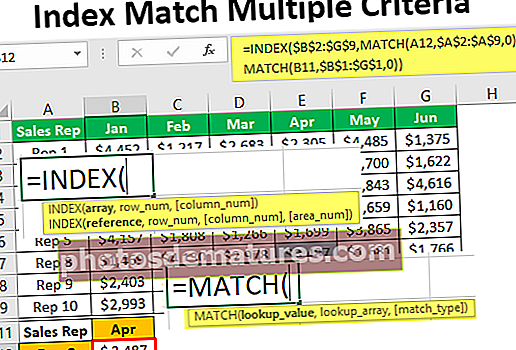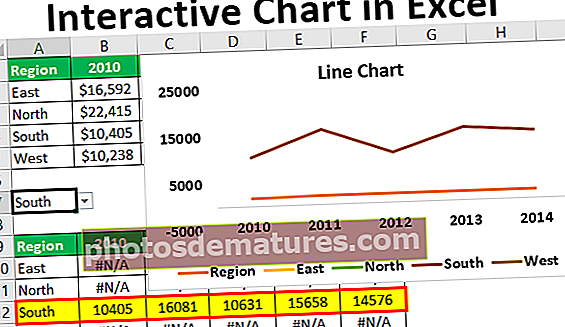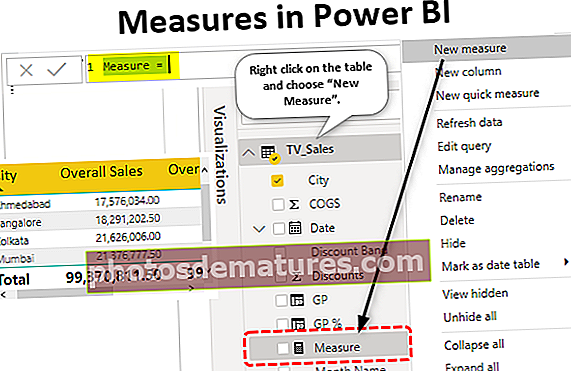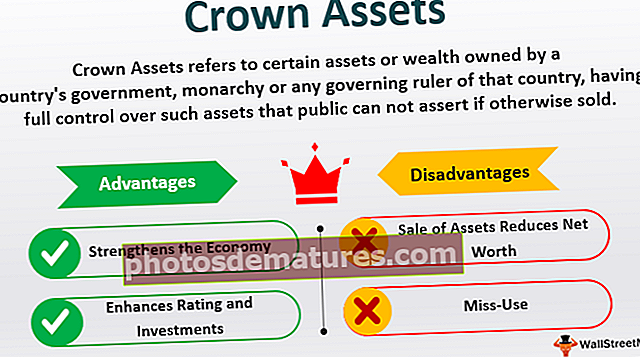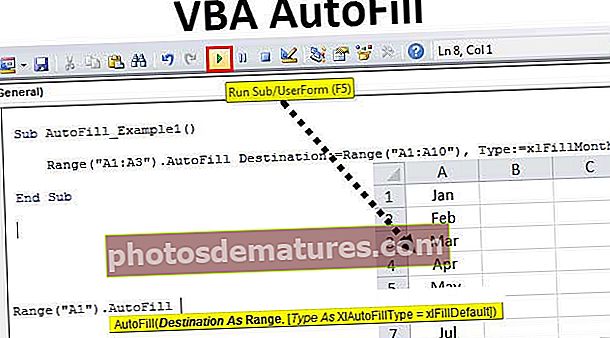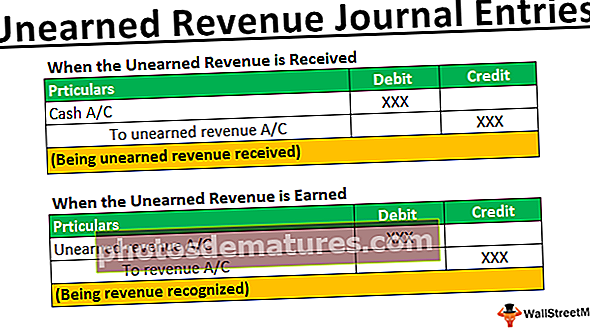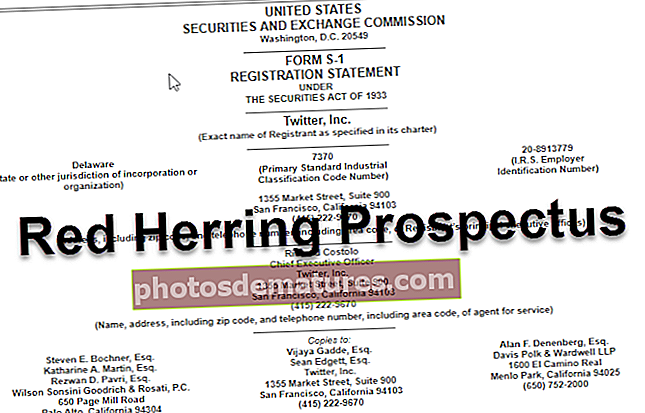在Excel中将大写字母更改为小写字母的6种方法
将大写字母更改为小写的6种方法
您可以使用多种方法将大写字母文本更改为excel中的小写字母。在本指南中,我们将详细介绍使大写字母变为小写字母的前6种方法。
您可以在此处下载此LowerCase Excel模板– LowerCase Excel模板#1在Excel中使用Lower Function更改大小写
MS Excel中有一个内置功能,可对单词中的每个字符进行大写替换,这是一个 降低功能.
例子
假设我们在excel中有一些动词的列表,我们想将文本的大小写更改为小写。

要将大小写更改为小写,我们需要在单元格C2中将函数编写为“ = LOWER(A2)”。 “ =”或“ +”号用于编写函数, '降低' 是函数名称,A2是我们要更改大小写的文本的单元格引用。

按Enter键,此功能会将文本字符串中的所有字母都转换为小写。

现在将转换一个值。对于其他值,我们可以选择所有具有顶部单元格的单元格后按Ctrl + D,也可以按Ctrl + C和Ctrl + V复制和粘贴该函数。或者我们可以将公式拖到其他单元格中以获得答案。

#2使用VBA命令按钮
我们可以创建一个VBA命令按钮,并使用命令按钮分配代码以将以下文本更改为小写。

例子
步骤1: 要创建命令按钮,请单击 '插入' 在命令 “控件” 分组 “开发人员标签Excel”。 然后选择 “命令按钮”。

第2步: 单击您要在其中显示命令按钮的工作表位置。我们可以使用 ALT键.

第三步: 使用 '特性' 命令,更改命令按钮的属性,例如标题,名称,AutoSize,WordWrap等。


第4步: 现在将代码分配给命令按钮,单击 “查看代码” 在命令 “控件” 分组 “开发人员” 确保 “设计模式” 被激活。

步骤5: 在打开的窗口中,请选择 “ ConvertToLowerCase” 从下拉列表中。

步骤6: 在行之间粘贴以下代码。
代码:
Dim Rng作为范围Dim c作为范围发生错误时恢复下一个Rng =每个c的选择Rng c.Value = LCase(c.Value)下一个

步骤7: 退出可视化基本编辑器。确保文件保存在 .xlsm扩展名 因为我们在工作簿中有一个宏。
步骤8: 停用 “设计模式”。现在,在选择所需的单元格之后,每当我们单击命令按钮时,这些值都将转换为小写字母。
从A2:A10中选择所有值,然后单击命令按钮。文本将变为小写。
#3使用VBA快捷键
除了我们不需要在此处创建命令按钮这一事实之外,这种方式与上述方式类似。
例子
步骤1: 可以通过以下方式打开Visual Basic编辑器: “开发人员” 标签或使用excel快捷键 (Alt + F11).

第2步: 使用插入模块 插入 菜单 ->模块 命令。

第三步: 粘贴以下代码。
Sub LowerCaseConversion()Dim Rng作为范围Dim c作为范围发生错误时恢复下一集Rng =每个c输入的选择Rng c.Value = LCase(c.Value)Next c End Sub

第4步: 使用Ctrl + S保存文件。退出可视化基本编辑器。确保文件以.xlsm扩展名保存,因为我们在工作簿中有一个宏。
步骤5: 现在选择 “宏” 在 '代码' 分组 “开发人员” 标签。

步骤6: 然后点击 '选项' 并将快捷键分配给宏,我们也可以编写说明。

在我们的例子中,我们分配了Ctrl + Shift + L。

步骤7: 宏可以使用了。现在,要将值更改为小写,请选择所需的单元格,然后按Ctrl + Shift + L。
#4使用Flash填充
如果我们通过在相邻列中以小写字母键入相同的值来建立模式,则Flash填充功能将根据我们提供的模式为我们填充其余的内容。让我们通过一个例子来理解这一点。
例子
假设我们有以下数据要小写。

为此,我们需要在相邻单元格中以小写形式手动写入列表的第一个值。

进入同一列中的下一个单元格,然后按 Ctrl + E.


选择 “接受建议” 从框菜单中出现。

这就对了。现在,所有值都以小写形式显示。现在,我们可以复制值,将其粘贴到原始列表中,然后从右侧删除多余的值。
#5仅使用小写字母输入文字
我们可以做一个限制,使用户只能输入小写的文本值。
例子
为此,步骤如下:
- 选择您要限制的单元格。
- 选择 “数据验证” 来自 “数据工具” 来自的小组 '数据' 标签。

- 应用下图中说明的设置。


- 现在,只要用户输入大写字母的值,MS Excel就会停止并显示以下消息。
#6使用Microsoft Word
用Microsoft Word不同于Excel,我们有一个名为 “变更案例” 在 “字体” 分组 '家' 标签。
例子
假设我们有下面的数据表,我们想将其文本大小写更改为 '降低' 案子。

要更改大小写,首先,我们将从MS Excel复制数据并将其粘贴到MS Word中。为此,步骤如下:
从MS Excel中选择数据。然后按Ctrl + C从MS Excel复制数据。

打开MS Word应用程序,然后使用Ctrl + V快捷键粘贴表格。

使用选择表 '加' 在表格的左上方签名。

选择 “变更案例” 来自的命令 “字体” 分组并选择 “小写” 从列表中。

现在,将数据表转换为 '降低'。 我们只需选择 '加' 从左上角签名,然后将其粘贴回Excel。
我们可以使用上下文菜单删除旧表,该菜单可以通过右键单击表来获得。

要记住的事情
要将值转换为小写,如果我们使用VBA代码(命令按钮或快捷键),则需要保存扩展名为.xlsm的文件,因为工作簿中有宏。